Heutzutage sind Smartphones zu unverzichtbaren Weckern geworden. Die meisten Geräte erlauben es, eine unbegrenzte Anzahl von Alarmen zu setzen. Sowohl iOS als auch Android verfügen über integrierte Uhren-Apps, die vielseitige Funktionen wie Timer, Schlafenszeit-Management und Stoppuhren anbieten. Alarme werden primär zum Aufwachen verwendet, aber sie können auch als schnelle Erinnerungen für unterschiedliche Anlässe dienen. Um den Überblick über viele Alarme zu behalten oder sich deren Zweck besser zu merken, ist es ratsam, diese zu benennen. Dies ist auf iOS-, Android- und Windows 10-Geräten möglich.
Alarme mit Namen versehen – iOS
Öffnen Sie die Uhren-App auf Ihrem iPhone oder iPad. Sie können entweder einen bestehenden Alarm umbenennen oder einen neuen erstellen und diesen direkt mit einem Namen versehen. Der Vorgang gestaltet sich relativ einfach, sobald Sie den Bearbeitungsbereich erreicht haben.
Um bereits erstellte Alarme zu benennen, wählen Sie in der Uhren-App im Tab „Wecker“ die Option „Bearbeiten“. Dadurch gelangen Sie in den Bearbeitungsmodus der Alarme. Tippen Sie nun auf den Alarm, den Sie bearbeiten möchten, um dessen Eigenschaften zu sehen. Alternativ können Sie über die Plus-Schaltfläche einen neuen Alarm hinzufügen.
In beiden Fällen gelangen Sie zum Eigenschaftsbildschirm des Alarms. Hier finden Sie das Feld „Bezeichnung“. Diese Bezeichnung fungiert als Name des Alarms und wird angezeigt, sobald der Alarm ausgelöst wird. Neben der Weckfunktion kann der Alarm so an den Grund des Weckens erinnern, beispielsweise an einen Termin oder eine Aufgabe.
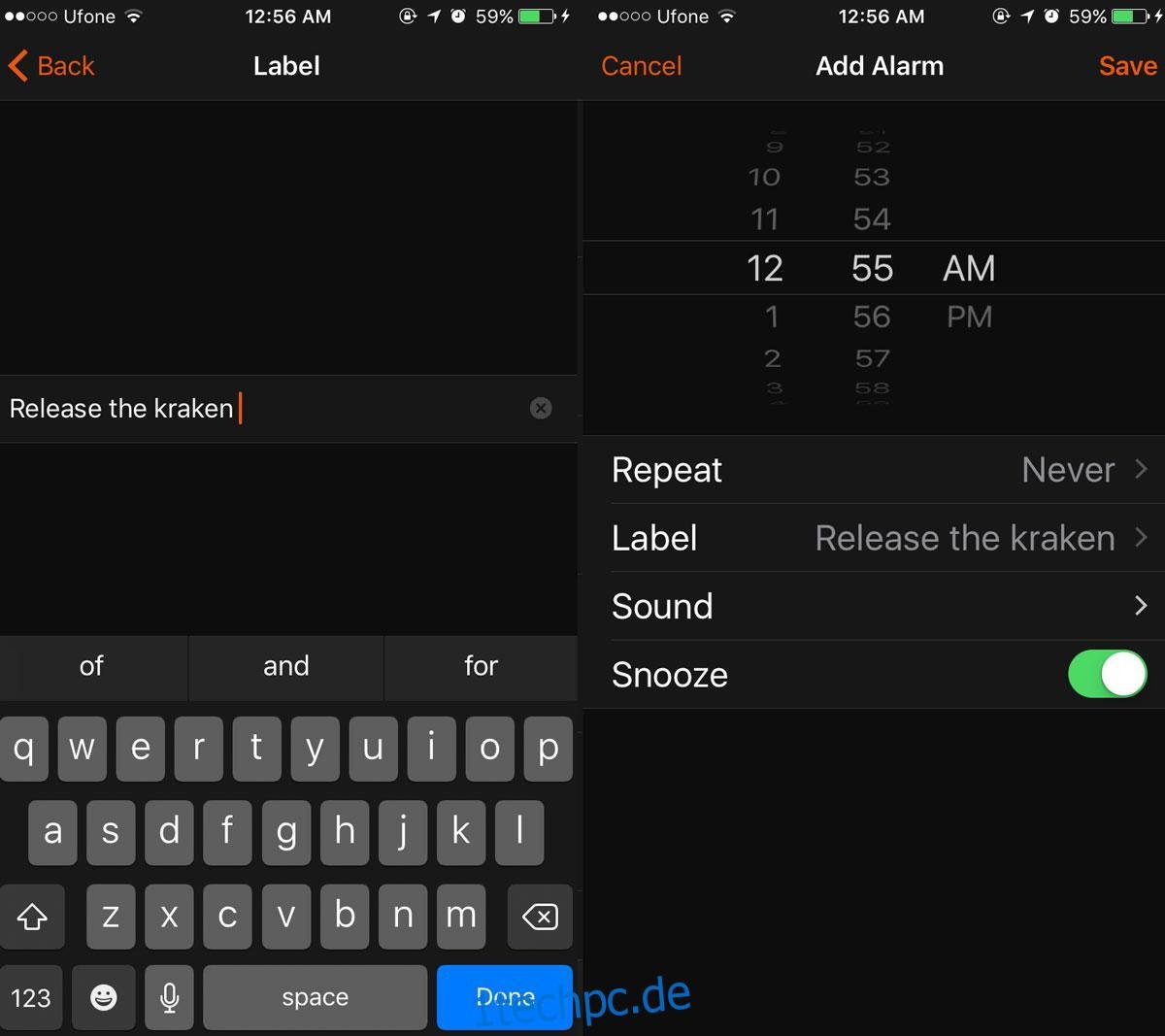
Alarme mit Namen versehen – Android
Die Benennung von Alarmen auf Android-Geräten funktioniert im Grunde ähnlich wie auf iOS. Öffnen Sie die Uhren-App. Tippen Sie auf den nach unten zeigenden Pfeil, um die Eigenschaften eines vorhandenen Alarms einzublenden. Hier finden Sie ein Feld mit der Bezeichnung „Label“ oder „Bezeichnung“. Tippen Sie darauf und geben Sie den gewünschten Namen für den Alarm ein.
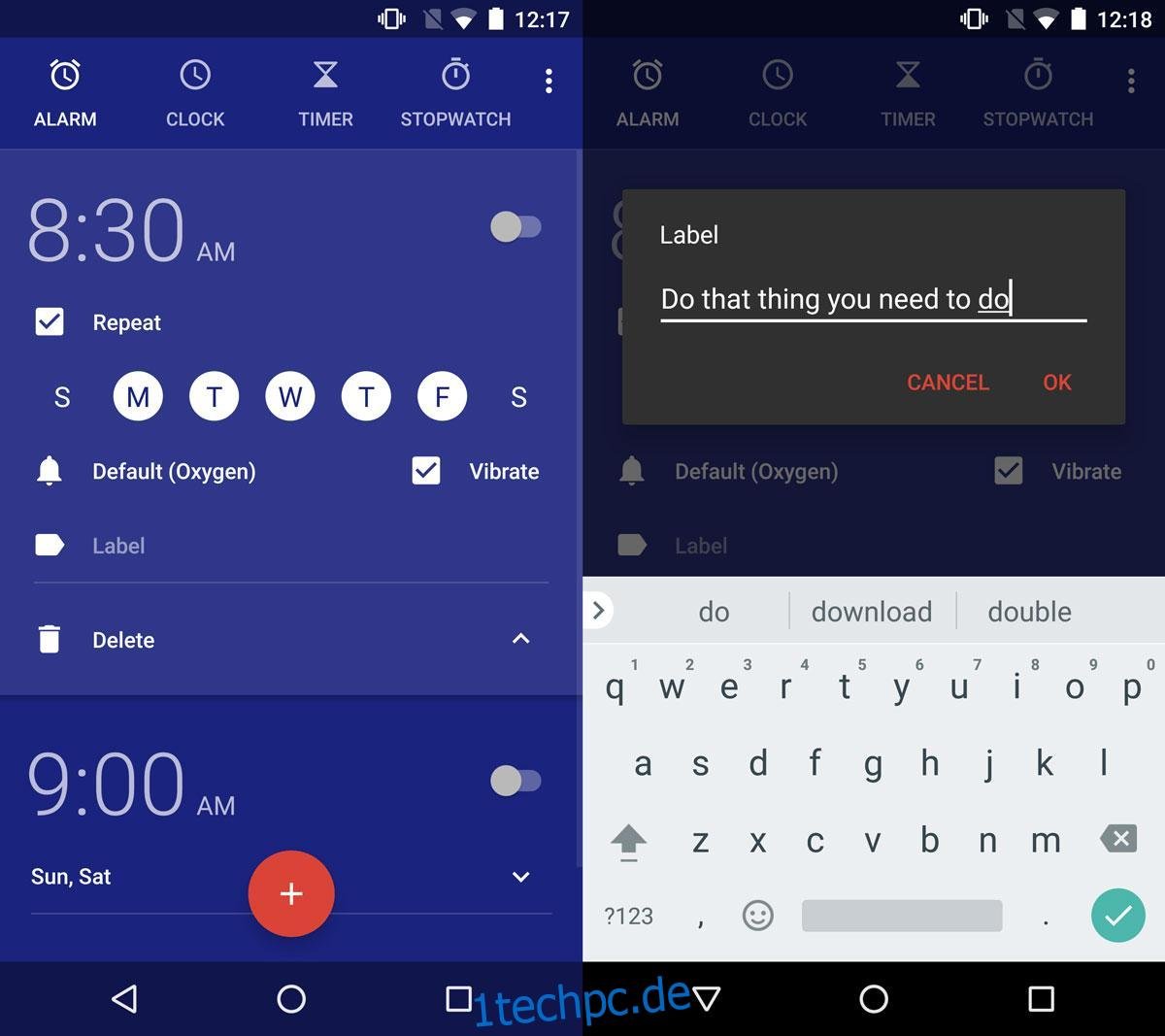
Wenn Sie einen neuen Alarm erstellen, finden Sie auch hier das Feld für die Bezeichnung. Geben Sie den gewünschten Namen ein. Dieser wird dann beim Auslösen des Alarms angezeigt.
Alarme mit Namen versehen – Windows 10
Auch Windows 10 bietet eine integrierte Wecker- und Uhr-App. Obwohl die Nutzung eines Laptops oder PCs als Wecker vielleicht nicht die erste Wahl ist, sind die Alarmfunktionen dennoch nützlich. Wie auch bei den Uhren-Apps von Android und iOS können Sie auch in Windows 10 Alarme mit Namen versehen.
Starten Sie die App „Wecker und Uhr“. Wählen Sie einen bestehenden Alarm aus, um diesen zu bearbeiten.
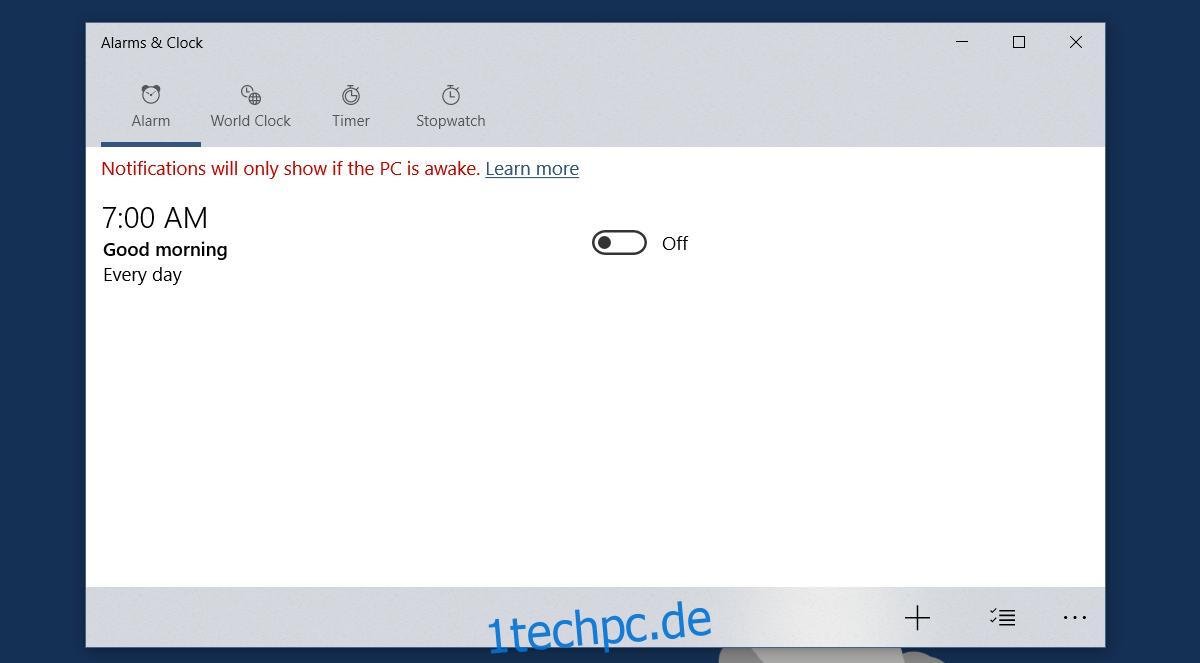
In der Windows 10 App trägt das Feld für die Namensgebung den Titel „Alarmname“. Klicken Sie auf den voreingestellten Namen und geben Sie Ihren individuellen Namen ein. Die Vorgehensweise ist identisch, wenn Sie einen neuen Alarm einrichten. Auch hier lässt sich das Feld „Alarmname“ anpassen.
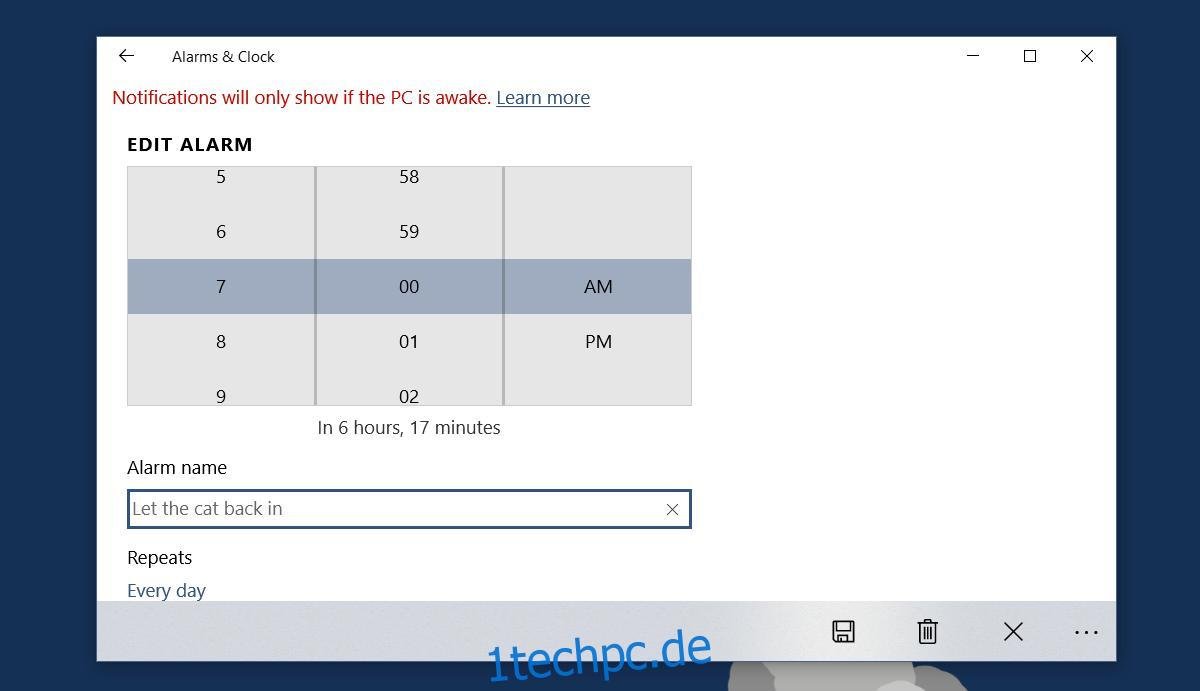
Für wiederkehrende Aufgaben sind Erinnerungen oft die bessere Wahl. Benannte Alarme sind jedoch eine gute Alternative, wenn Sie sich beispielsweise an eine spezielle Arbeitszeit oder das Herausnehmen von Speisen aus dem Ofen erinnern möchten. Sie lassen sich schnell einstellen und bei Bedarf einfach aktivieren oder deaktivieren. Im Vergleich zu Erinnerungen, die oft mehr Angaben erfordern, ist dies eine praktische und effiziente Lösung.